수정 – Windows 11/10의 Err_Connection_Reset 오류
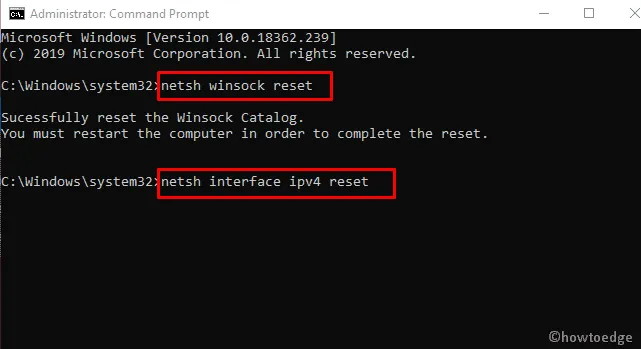
이 가이드에서는 Windows 11/10의 err_connection_reset 오류, 그 원인 및 가능한 해결책에 대해 설명합니다. 이 오류는 일반적으로 웹 사이트를 탐색하거나 Windows에서 프로그램을 시작하려고 할 때 발생합니다. 이 버그가 나타나면 앱이 갑자기 작동하기 시작하고 때로는 충돌이 발생하거나 제대로 로드되지 않습니다.
또한 이로 인해 로컬 서버가 제대로 응답하지 않습니다. Windows, YouTube, Apache 또는 WAMP에서 이 이상 현상을 해결하는 몇 가지 쉬운 방법을 살펴보겠습니다.
Windows에서 Err_Connection_Reset 오류의 원인은 무엇입니까?
이 버그의 가능한 원인은 활성화된 방화벽, 설치된 타사 응용 프로그램, 오작동 라우터, 프록시 설정 등입니다. 다른 원인으로는 브라우저에 저장된 캐시 파일, 지정된 파일의 권한 문제 및 오래된 버전의 Java가 있습니다. 이러한 서비스를 식별 및 비활성화하고, 문제 해결 명령을 실행하고, 최대 전송 제한을 설정하고, 이더넷을 재설정하면 라우터가 웹 브라우저에서 문제를 진단할 수 있습니다.
Windows에서 err_connection_reset 오류를 수정하는 방법
다음은 Windows 11 또는 10 PC에서 err_connection_reset 오류를 수정하는 단계별 해결 방법입니다.
수정-1: 바이러스 백신 및 방화벽 비활성화
Windows 방화벽은 여러 응용 프로그램에 대한 무단 액세스를 방지하는 내장 앱입니다. 특정 시나리오에서는 시스템에서 몇 가지 서비스를 차단하여 탐색하는 동안 err_connection_reset과 같은 버그를 생성할 수 있습니다. 이 문제를 완화하려면 방화벽을 일시적으로 비활성화하고 이 문제를 해결할 수 있는지 확인해야 합니다. 진행 방법은 다음과 같습니다.
1단계: 창과 S를 함께 눌러 검색 상자를 엽니다.
2단계: 빈 상자에 Control Panel을 입력한 다음 Enter 키를 누릅니다.
3단계: 다음으로 시스템 및 보안을 선택한 후 Windows Defender 방화벽 옵션을 선택합니다.
4단계: 그런 다음 해당 오른쪽 창으로 전환하고 Windows Defender 방화벽 켜기 또는 끄기를 누릅니다. 아래 스냅샷 참조-
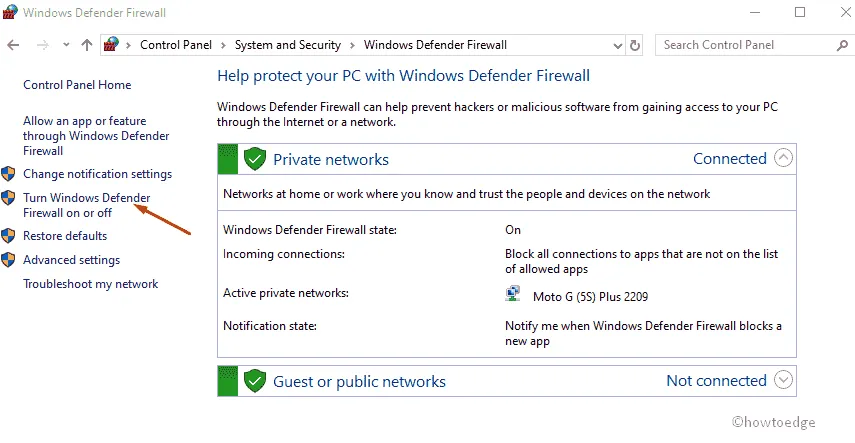
5단계: 다음 화면에서 개인 및 공용 네트워크 설정 모두에서 Windows 방화벽 끄기 에 대한 상자를 표시합니다 .
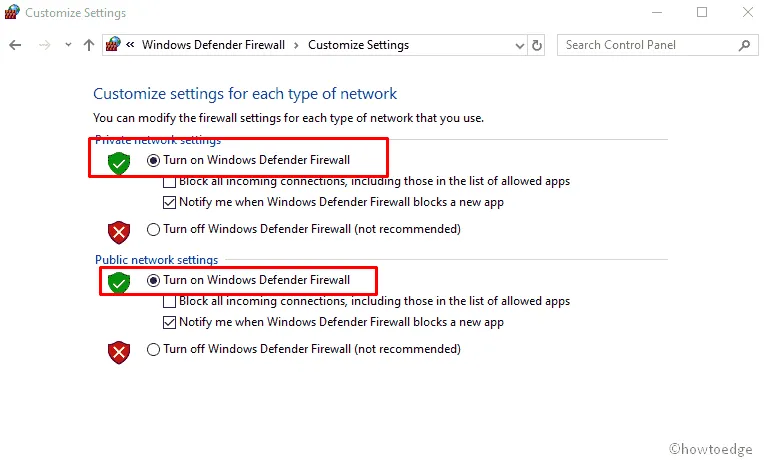
6단계: 또한 확인을 탭하여 변경 사항을 확인합니다.
7단계: 마지막으로 PC를 다시 시작 하고 err_connection_reset 오류가 해결되는지 확인합니다.
수정-2: 최대 전송 단위 설정
성가신 오류 err_connection_reset은 값의 최대 전송 단위를 제한하여 해결할 수도 있습니다. 아래 단계를 통해서만 액세스 제한을 정의할 수 있습니다.
- Win 로고와 X 핫키를 함께 눌러 전원 메뉴를 엽니다. 팝업 메뉴에서 네트워크 연결 을 클릭합니다 .
- 여기에서 네트워크 연결을 찾아 해당 이름을 기록해 둡니다. 다시 전원 메뉴로 돌아가 실행 옵션을 선택합니다.
- 텍스트 영역에 cmd를 입력 하고 동시에 Ctrl+Shift+Enter를 누릅니다. UAC 메시지가 표시되면 예를 눌러 명령 프롬프트(관리자)를 시작합니다 .
- 그런 다음 깜박이는 커서 근처에 다음 명령줄을 입력한 다음 Enter 키를 누릅니다.
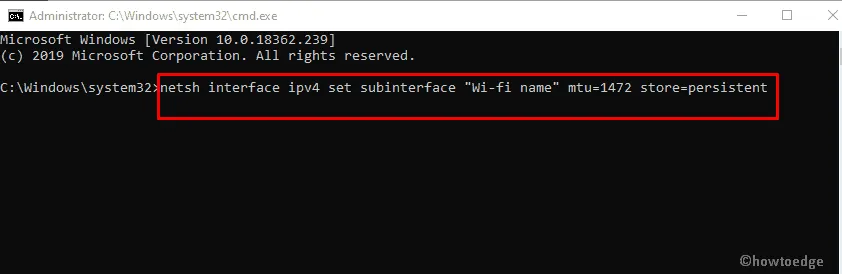
- 여기서 “Wi-Fi 이름”은 이전에 기록한 활성 네트워크를 나타냅니다.
- 위의 작업을 완료한 후 시스템을 다시 시작하여 지금까지 변경한 사항을 저장하십시오.
수정-3: netsh 명령 사용
일부 사용자는 netsh 명령을 실행하고 네트워크 연결을 재설정한 후 이 문제가 해결되었다고 보고했습니다. 이 버그를 해결하기 위해 명령 프롬프트에서 몇 가지 코드를 실행할 수 있습니다. 단계는 다음과 같습니다.
- 검색 창으로 이동하여 텍스트 상자에 명령 프롬프트를 입력합니다.
- 잘 일치하는 결과를 마우스 오른쪽 버튼으로 클릭하고 관리자 권한으로 실행을 선택합니다.
- 액세스 권한을 부여하려면 UAC 프롬프트에서 예를 누릅니다.
- 그런 다음 콘솔에서 다음 명령을 실행합니다. 각 코드 다음에 Enter 키를 눌러야 합니다.
- 네트워크가 제대로 작동하기 시작한 후 PC를 다시 시작 하고 브라우저에서 이 err_connection_reset 문제를 성공적으로 관리하는지 확인하십시오.
수정-4: 프록시 비활성화(있는 경우)
위탁된 해킹으로부터 시스템을 보호하기 위해 프록시는 유용한 도구로 작동합니다. 그러나 경우에 따라 err_connection_reset 오류로 인해 브라우저 성능이 저하될 수 있습니다. 다음 단계에 따라 프록시를 비활성화하면 이 문제를 해결하는 데 도움이 될 수 있습니다.
- Win-log와 I를 모두 누르고 설정에서 인터넷 및 네트워크를 선택합니다.
- 그런 다음 왼쪽 열에서 프록시 탭을 선택합니다. 그런 다음 오른쪽 창으로 이동하여 프록시 서버 사용 토글 스위치를 비활성화합니다 .
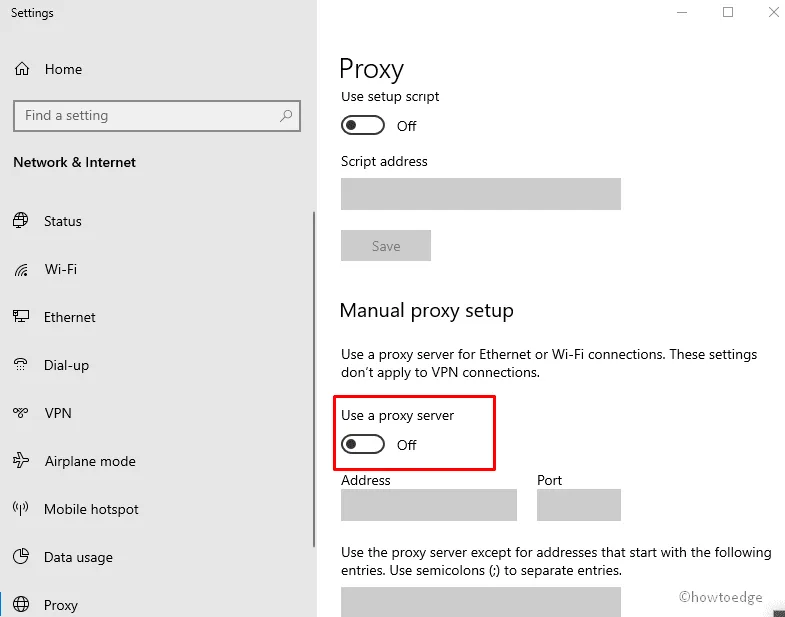
이제 위의 절차를 따르면 err_connection_reset 문제가 해결되는지 확인하십시오.
수정-5: 검색 캐시 지우기
브라우저에 저장된 캐시 파일도 이 버그를 생성할 수 있습니다. 따라서 불필요한 검색 기록을 지우면 위의 오류를 해결할 수 있습니다. 진행 방법을 모르는 경우 다음 단계를 따르십시오.
- 웹 브라우저를 열고 오른쪽 상단 모서리에 있는 Ellipse (가로 점 3개) 아이콘을 누르십시오.
- 더 보기 도구 하위 메뉴 로 이동하여 검색 데이터 지우기 옵션을 클릭합니다 .
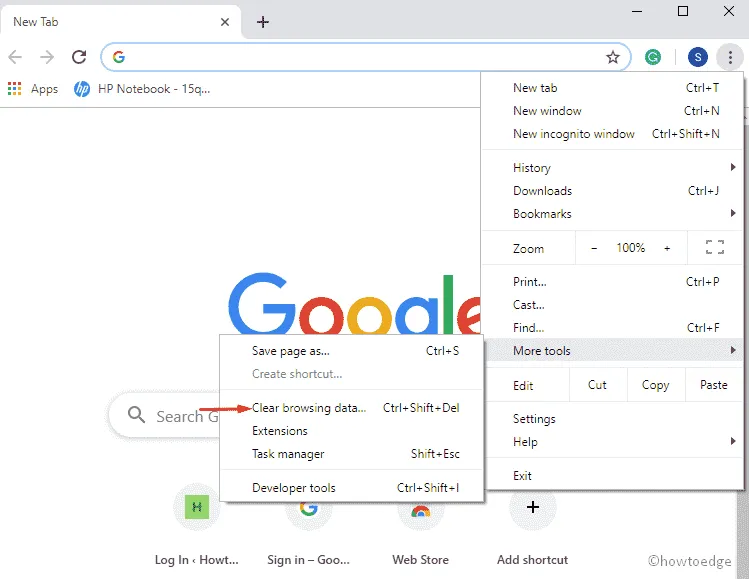
- 시간 범위 메뉴 에서 모든 시간을 선택 하고 검색 기록, 쿠키 확인, 캐시된 이미지 및 파일 등과 같은 모든 상자를 선택합니다.
- 이제 검색 데이터 지우기 버튼을 클릭하여 캐시 파일을 완전히 제거하십시오.
- 위의 프로세스가 끝나면 시스템을 다시 시작하십시오 .
이렇게 해도 err_connection_reset 문제가 해결되지 않으면 다음 해결 방법을 따르십시오.
수정-6: DNS 미리 가져오기 옵션 비활성화
경우에 따라 DNS 미리 가져오기 기능이 브라우저의 성능을 방해할 수도 있습니다. 결과적으로 err_connection_reset 오류가 나타납니다. 진행 방법은 다음과 같습니다.
1단계: 웹 브라우저의 오른쪽 상단으로 이동하여 Ellipse 아이콘을 클릭합니다.
2단계: 드롭다운 메뉴를 사용하여 설정을 선택한 다음 커서를 아래로 스크롤하여 고급을 선택합니다.
3단계: 이제부터 토글 스위치를 끕니다 Preload pages for faster browsing and searching.
4단계: 이제 웹 브라우저를 닫고 다시 로드합니다. 다음 로그인 후 err_connection_reset 문제가 해결될 수 있습니다.
수정-7: 라우터와 PC를 다시 시작합니다.
인터넷 연결을 위해 라우터를 사용하는 경우 제대로 작동하도록 라우터를 다시 시작하십시오. 이렇게 하려면 전원 버튼을 눌러 라우터를 완전히 종료하십시오.
잠시 기다렸다가 동일한 버튼을 다시 눌러 이 장치를 다시 시작 하십시오 .
수정-8: 권한 확인
때때로 이 버그는 단순히 권한으로 좁혀지므로 이 문제를 해결하는 데 필요한 권한을 허용하는 것이 좋습니다. 다음 단계를 실행하십시오.
- Win과 E 핫키를 함께 눌러 파일 탐색기를 시작합니다. C: 드라이브 로 이동하여 Windows 폴더를 확장합니다.
- 목록에서 Temp 폴더를 찾습니다. 찾았으면 마우스 오른쪽 버튼으로 클릭하고 드롭다운 메뉴에서 속성을 선택합니다.
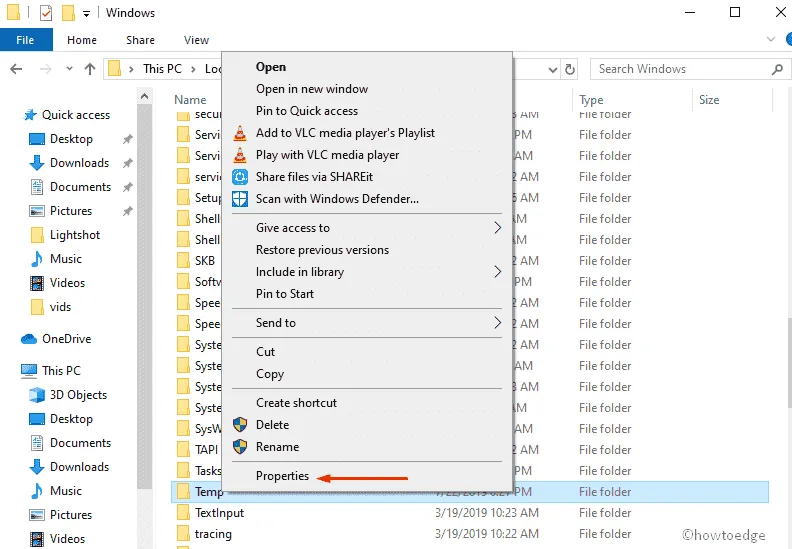
-
Afterwards, 보안 탭과 고급 버튼을 차례로 선택합니다 . - 그런 다음 소유자 섹션으로 이동하고 변경 옵션을 선택합니다.
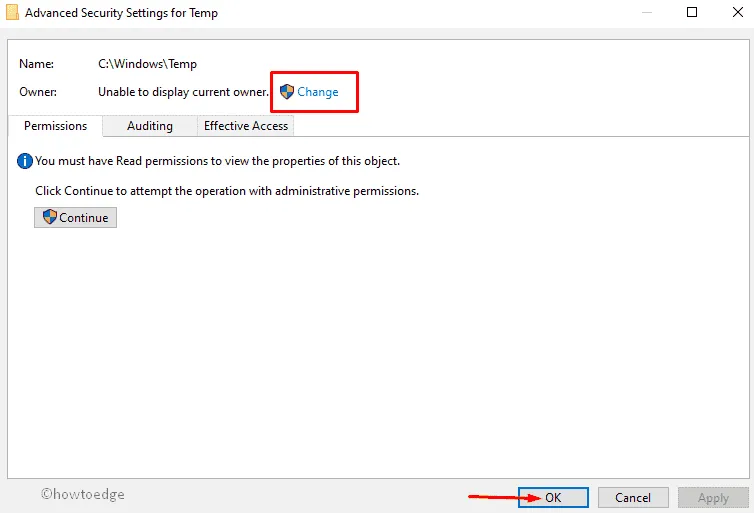
- 개체 이름 입력 아래에 유효한 사용자 이름을 입력한 다음 이름 확인 버튼을 클릭합니다.
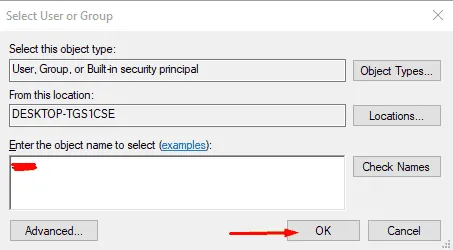
- 이름이 유효하면 확인 버튼을 눌러 변경 사항을 저장합니다. 이렇게 하면 그룹 또는 사용자 이름 섹션 에 프로필이 추가됩니다 .
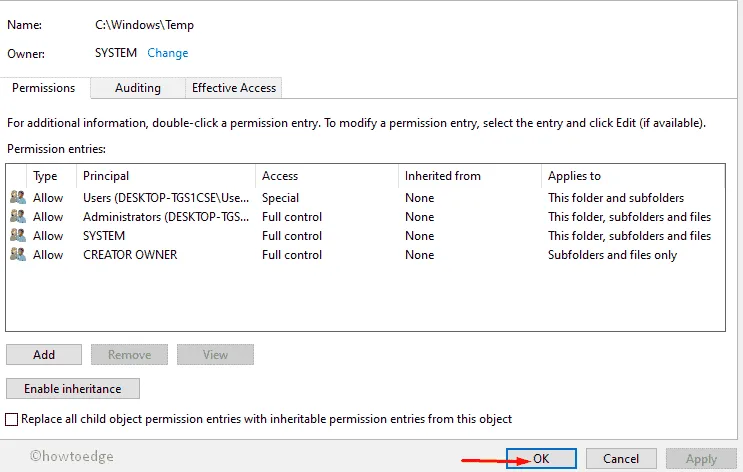
- 계속 진행하여 사용자 프로필을 선택하고 확인을 다시 탭하여 허용 열에서 모든 권한을 승인합니다.
- 마지막으로 적용 및 확인을 클릭하여 변경 사항을 저장합니다.
수정-9: 네트워크 문제 해결사 실행
위의 해결 방법을 수행한 후에도 err_connection_reset이 PC에 지속되면 네트워크 문제 해결사를 실행해 보십시오. 이렇게 하면 결함을 진단할 수 있습니다. 진행하는 단계는 다음과 같습니다.
- Win & I 단축키를 함께 눌러 설정을 엽니다.
- 네트워크 및 인터넷 범주 아래 왼쪽 창에서 상태를 선택합니다.
- 이제 오른쪽 창으로 전환하고 네트워크 문제 해결사 옵션을 클릭합니다.
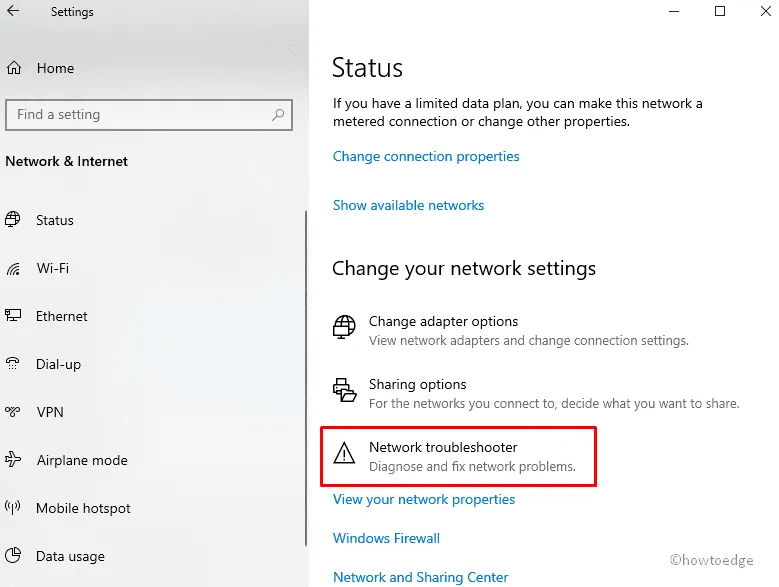
- 화면의 지시를 따르고 PC가 네트워크 연결 에서 문제를 스캔할 때까지 기다리십시오 .
- 이것이 누락된 파일이나 TCP 네트워크를 제거하면 성능이 자동으로 향상됩니다.
수정-10: Chrome에서 TSL 1.1 비활성화
설정에서 활성화된 TSL 1.1로 인해 Chrome에서 Err_connection_reset 오류가 발생할 수 있습니다. 이 기능을 비활성화하면 이 문제를 복구하는 데 도움이 됩니다. 이 버그를 해결하려면 다음 절차를 따르십시오.
- 먼저 Google 크롬과 해당 서비스가 완전히 꺼져 있는지 확인하십시오.
- 이제 해당 아이콘을 마우스 오른쪽 버튼으로 클릭하고 속성을 선택합니다.
- 바로 가기 탭 에서 대상 필드 로 이동 하고 바로 뒤에 –ssl-version-max=tls1을 추가합니다.
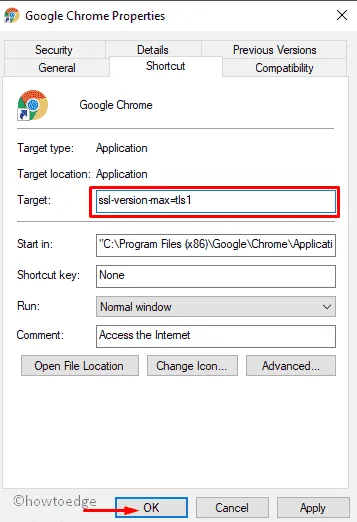
- 그런 다음 적용 및 확인 버튼을 눌러 변경 사항을 저장하십시오.
- Chrome을 다시 열고 문제가 해결되었는지 확인하십시오.
Fix-11: 이더넷 스위치 연결 해제
일반적으로 이더넷 스위치가 오작동하면 브라우저에서 Err_connection_reset 문제가 발생할 수도 있습니다. 현재 이더넷을 사용하고 있지 않다면 해당 스위치를 분리하고 시스템에서도 제거해야 합니다.
이 스위치를 비활성화한 후 시스템 성능을 확인하십시오.
수정-12: 최신 버전의 Java 설치
시스템이 Java 애플리케이션으로 구성되어 있는 경우 동일한 애플리케이션이 최신 버전으로 업데이트되었는지 확인하십시오. 이것은 대부분의 경우에 필요하며 Err_connection_reset 버그를 일으킬 수 있습니다.
수정 – Err_connection_reset Youtube
수정-1: 확장 프로그램 비활성화
경우에 따라 브라우저 확장 프로그램이 Err_connection_reset과 같은 오류 메시지를 표시할 수도 있습니다. 이 문제를 방지하려면 다음 가이드를 따라야 합니다.
1단계: 브라우저의 오른쪽 상단으로 이동하여 메뉴 버튼을 클릭합니다.
2단계: 드롭다운 창이 나타나면 추가 도구를 선택한 후 확장 프로그램을 선택합니다.
3단계: 설치된 모든 확장 목록이 표시됩니다.
4단계: 불필요한 확장자를 찾아 확장자 이름 옆에 있는 모든 확인란을 비활성화합니다.
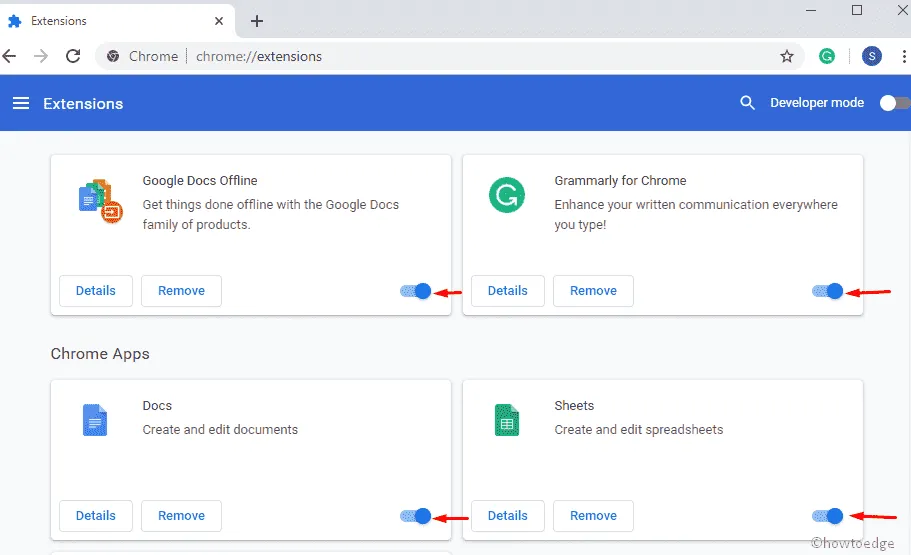
5단계: 이러한 기능을 비활성화한 후 브라우저를 다시 시작합니다 .
6단계: 모든 확장 기능 비활성화에 성공하면 문제가 다시 발생할 때까지 확장 기능을 하나씩 다시 활성화해야 합니다.
7단계: 발견되면 특정 확장을 업데이트하거나 시스템에서 간단히 제거하십시오.
수정-2: 라우터 교체
라우터가 어떻게든 손상되면 Youtube에서 Err_connection_reset 오류가 발생할 수 있습니다. 이 버그가 발생하면 라우터를 교체해 보십시오.
수정 – Err_connection_reset Apache
수정-1: php.ini 구성 파일 변경
시스템에서 Apache 애플리케이션을 사용하는 것도 Err_connection_reset 문제의 원인일 수 있습니다. 이 문제를 관리하려면 php.ini 파일을 수정해야 합니다.
- 먼저 php.ini 파일을 실행하고 use_only_cookies를 0에서 1로 변경합니다 .
- 이러한 변경 사항을 저장하고 문제가 해결되는지 확인하십시오.
- 그렇지 않은 경우 현재 php.ini 파일에서 use_strict_mode 값을 ” 1 “로 설정하는 것이 좋습니다 .
FIx-2: 를 교체합니다. DLL 파일
일부 사용자는 C:/bin/libMySQL.dll을 C:/PHP/libmysql.dll로 교체하여 이 문제를 해결했습니다. 진행 방법은 다음과 같습니다.
- Win & E 키를 함께 눌러 파일 탐색기를 엽니다.
- 이제 아래 주소로 이동하십시오-
C:/bin/libMySQL.dll. - 그런 다음 위 파일의 이름을 .
C:/PHP/libmysql.dll
위 단계를 완료하면 Err_connection_reset 문제가 즉시 사라질 수 있습니다.
수정 – Err_connection_reset WAMP
수정-1: mod_socket 끄기
여러 사용자 보고서에 따르면 Err_connection_reset 버그는 WAMP에서 mod_socket을 비활성화하여 쉽게 수정할 수 있습니다.
이 기능을 성공적으로 끄면 Err_connection_reset 문제가 번거로움 없이 해결될 수 있습니다.
수정-2: 호스트의 파일 편집
대부분의 사용자는 WAMP에서 localhost에 액세스하는 동안 이 버그를 경험하므로 호스트 파일을 편집하면 Err_connection_reset WAMP 버그를 수정할 수 있습니다. 호스트 파일을 변경하려면 다음 단계를 따르십시오.
- 시작 메뉴를 누르고 텍스트 상자에 메모장을 입력합니다.
- 앱이 나타나면 동일한 항목을 마우스 오른쪽 버튼으로 클릭하고 Run as administrator 를 선택합니다 .
- 이제 파일 메뉴로 이동하고 드롭다운 메뉴를 사용하여 열기를 선택합니다.
- 이제 다음 경로
C:/Windows/System32/drivers/etc폴더로 이동합니다. - 해당 페이지에서 호스트 파일을 메모장으로 엽니다.
- 호스트 파일을 실행한 후 # 127.0.0.1 localhost 줄을 찾아 “#” 을 삭제합니다 .

- 그런 다음 파일 메뉴를 클릭하고 다른 이름으로 저장 옵션을 선택합니다.
- 다시 저장 형식 에서 텍스트 문서(*.txt)를 설정한 다음 저장 버튼을 누릅니다.
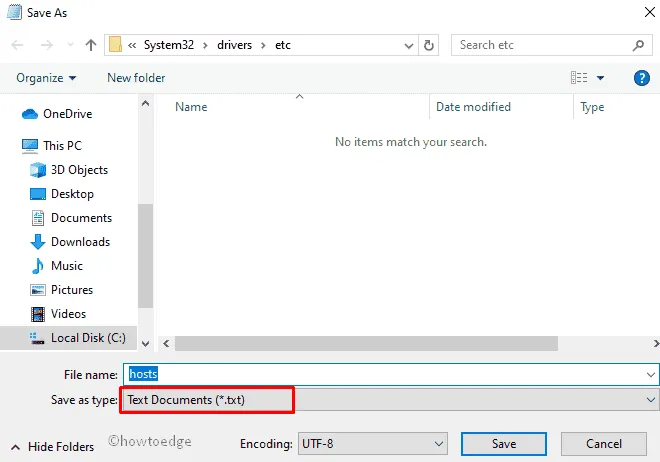


답글 남기기